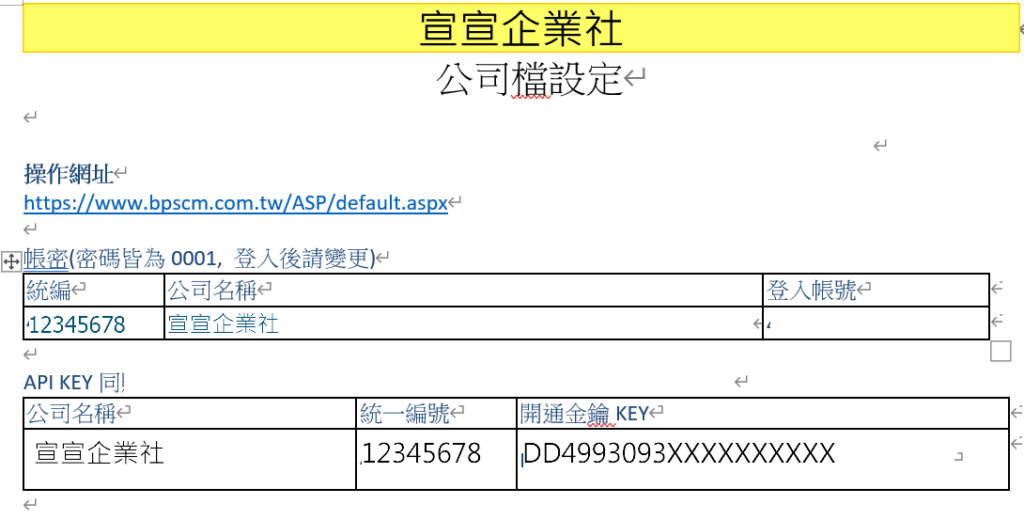操作說明
- 步驟一 電子發票管理 → 配號卷數設定 →
- 步驟二 選擇欲編輯的營業點那列 → 點選「筆」的符號進行編輯
- 步驟三 輸入發票名稱、統一編號、電話、發票地址、選擇為發票或收據、配號安全水位卷數、加值中心(POS)、加值中心APIKEY…等資訊
- 步驟四「收銀機設定區塊」:點選「筆」的符號進行編輯
- 步驟五 例如:分配卷數、剩餘張數警告、發票機連接埠、發票印商品商項、連埠延伸資訊、消費明細列印、消費明細名章…等資訊
- 步驟六 再按確認<存檔>即可
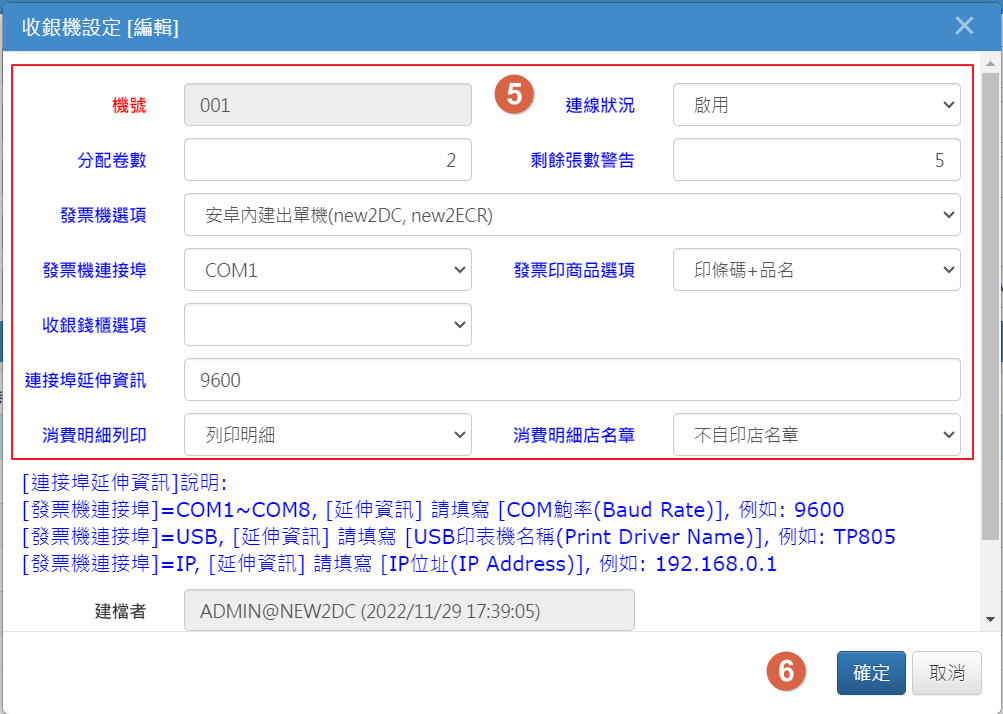
- 欄位說明
- 發票名稱:要在發票列印的商店名稱
- 統一編號:商店的統編
- 電話:商店電話
- 發票地址:商店的地址
- 發票/收據:系統依此選項判斷是否要開啟發票功能
- 電子發票(台灣):選擇此項則會開立發票
- 收據:選擇此項, 僅列印收據
- 配號安全水位卷數:依商店的發票申請來設定
- 可填入國稅局下載的卷數
- 加值中心(POS):選金財通API即可
- 加值中心APIKEY:填入金財通文件裡的開通金鑰Key
- 收銀機設定頁籤
- 連線狀況:
- 啟用:啟用此收銀機
- 停用:停用此收銀機
- 分配卷數:欲分配多少電子發票卷數給此機台
- 剩餘張數警告:當前台POS電子發票張數少於此設定值時,則會出現提示訊息;此時需儘快新增電子發票票卷給此機台, 以避免取不到發票無法結帳。
- 發票機連接埠:
- 本機列印皆設COM1
- IP :輸入IP位置
- USB:需接USB線
- 連線狀況:
註:發票申請金財通審核過後, 金財通會寄一件壓縮文件給客服, 解壓縮完填入APIKEY值即可
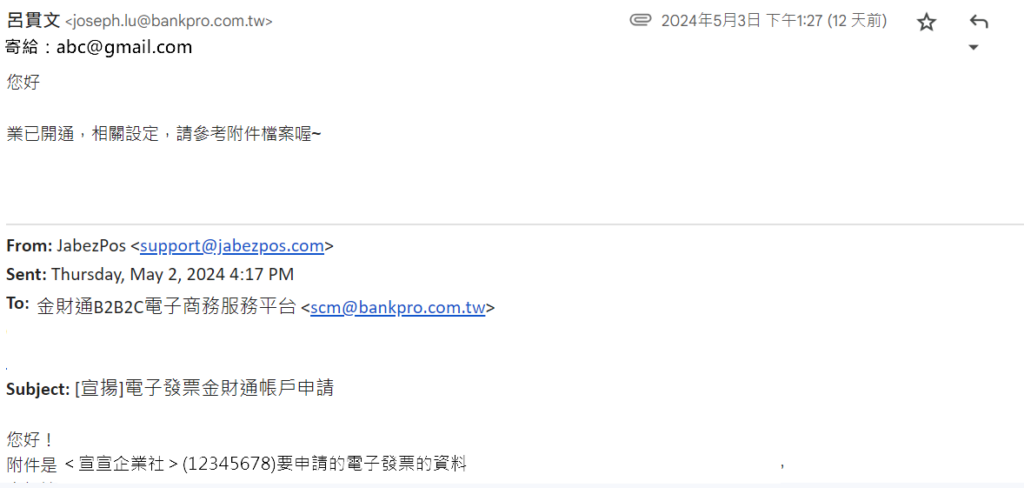
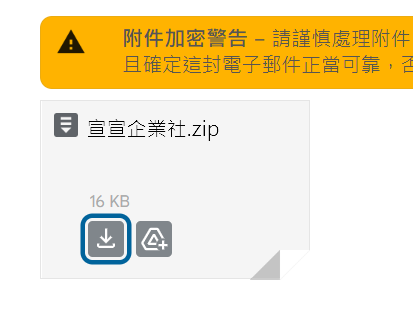
以下WORD檔為解壓縮後